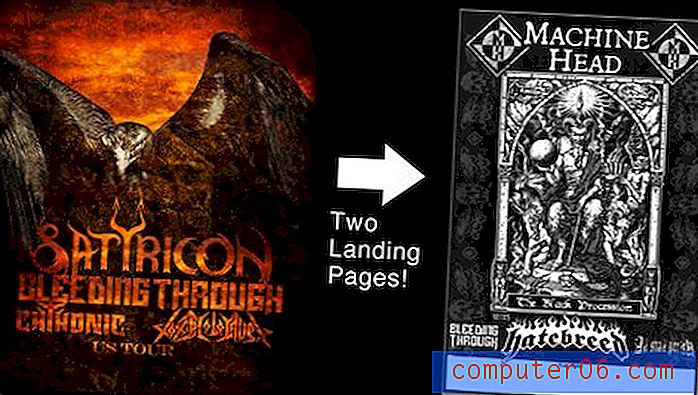Kā veikt privātu pārlūkošanu uz jūsu iPad 2
Apple Safari pārlūks tiek izmantots visos ar internetu saistītajos produktos, ieskaitot iPad. Tas ir jaudīgs, pilnvērtīgs pārlūks, kas piedāvā lielāko daļu iestatījumu un pielāgošanas iespēju, kuras jūs varētu atrast citos datora pārlūkprogrammās. Viens svarīgs tīmekļa pārlūkošanas elements ir spēja aizsargāt savu privātumu, ko var panākt, izmantojot privātu pārlūkošanas sesiju. Mēs jau iepriekš apskatījām, kā to izdarīt pārlūkprogrammās Firefox un Chrome, taču arī iPad 2 ir iespējams veikt privātu pārlūkošanu . Tas ļauj turpināt izmantot noklusējuma, nevis privātu pārlūkošanas iestatījumu parastajai pārlūkošanai, bet arī norādīt noteiktas pārlūkošanas sesijas, kurās Safari neatceras vēsturiskos vai formas datus. Tas ir noderīgi, ja, izmantojot iPad, jūs iegādājaties dāvanu ģimenes loceklim un nevēlaties, lai viņi varētu redzēt jūsu apmeklētās vietnes.
iPad 2 privātā pārlūkošanas sesija
Atšķirība starp parasto pārlūkošanas sesiju un privāto pārlūkošanas sesiju jūsu iPad 2 ir dati, kurus Safari pārlūks saglabās. Parastā pārlūkošanas sesijā jūs uzkrājat apmeklēto lapu vēsturi, veidojat datus, kurus aizpildāt, kā arī visus sīkfailu vai paroles datus, ar kuriem jūs sastopaties vai ievadāt. Tomēr privātas pārlūkošanas sesijas sākas un beidzas, ierīcē neuzglabājot nevienu no šiem datiem. Lai uzzinātu, kā sākt privātu pārlūkošanas sesiju ierīcē iPad 2, rīkojieties šādi.
1. darbība: dodieties uz iPad ekrānu, kurā ir iestatījumu ikona.
2. darbība: pieskarieties ikonai Iestatījumi, lai atvērtu izvēlni.
3. darbība: ekrāna kreisajā pusē pieskarieties opcijai Safari .

4. solis: pieskarieties pogai pa labi no privātās pārlūkošanas . Ja pašlaik Safari pārlūkošanas sesijā esat atvērts cilnes, jums tiks piedāvāts saglabāt vai paturēt visu vai aizvērt visu .
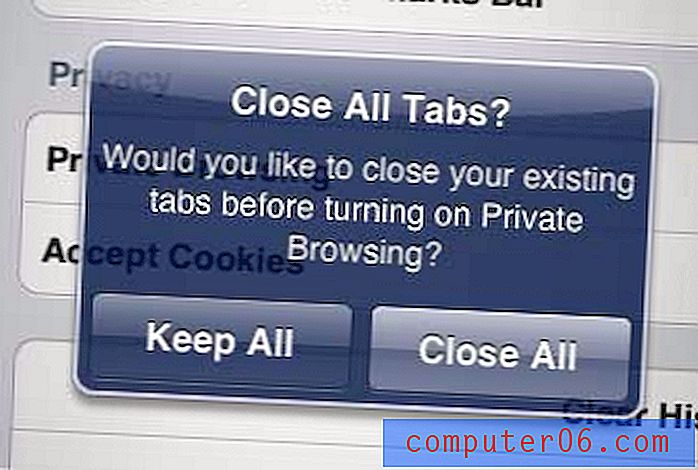
5. solis: Kad esat izvēlējies, kā vēlaties, lai Safari apstrādā jūsu pašreizējo pārlūkošanas sesiju, poga pa labi no privātās pārlūkošanas tagad saka Ieslēgts .

Jūsu iPad pārlūkprogramma Safari paliks privātā pārlūkošanā, līdz atgriezīsities šajā ekrānā un atspējosit iestatījumu. Atgriežoties atpakaļ, lai atspējotu privātu pārlūkošanu, jums atkal tiks jautāts, kā jūs vēlaties, lai Safari apstrādātu jūsu pašreiz atvērtās pārlūka cilnes.